WPS文字中拼音指南插件的安装与使用
来源:岁月联盟
时间:2009-12-24
语文教师在进行电子备课或编辑试卷时经常需要为文字添加拼音,但这项操作使用常规的方法难以完成。令人欣喜的是,由Abioy老师编写的拼音指南加强版插件(如图1)具有强大的拼音添加、编辑功能,可以满足我们的基本需求,下面我就向大家介绍一下该插件的安装与使用。
一、插件的安装
1、运行WPS文字2009,单击常用工具栏右侧的“插件平台”按钮(如图2),弹出“插件平台”对话框。
2、单击对话框顶部的“推荐插件”标签,在推荐插件列表中并未找到所需的插件,不要紧,单击对话框上部的“浏览全部插件”(如图3),即可进入WPS官网的插件版块,在这里可以看到官方公布的最新插件。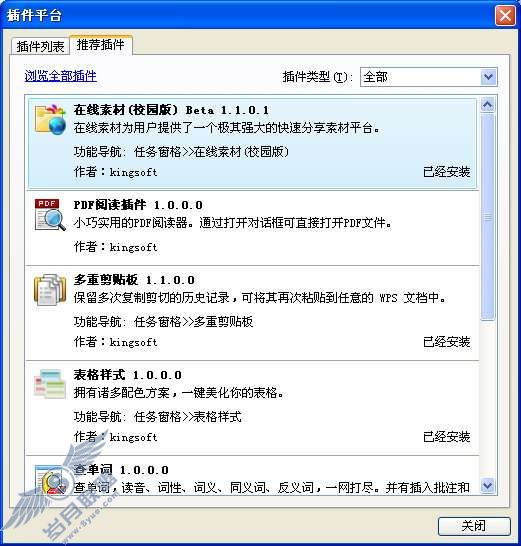
3、找到拼音指南加强版插件后,单击右侧的“安装到WPS”按钮(如图4),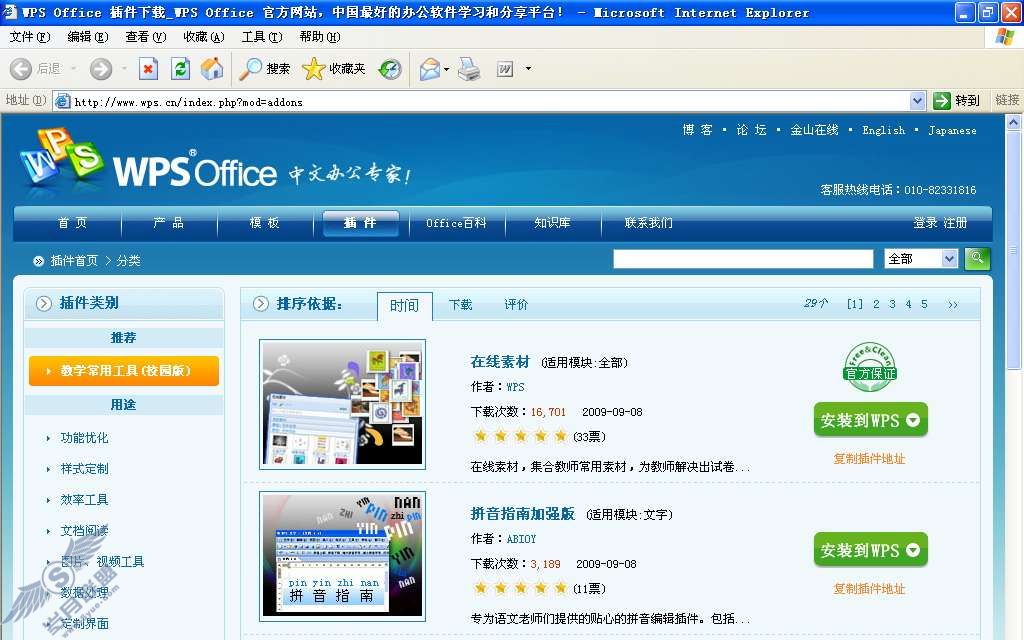
WPS会自动下载并安装相应插件,安装完毕后,系统会提示用户“拼音指南加强版插件安装成功”(如图5)。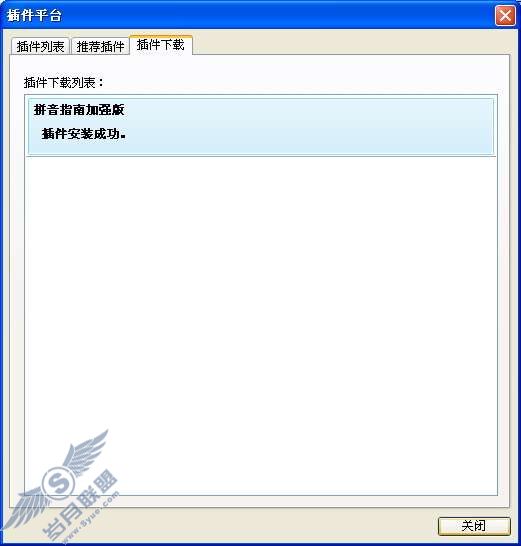
4、关闭对话框,返回WPS文字窗口,可以看到,在常用工具栏的左侧多出一个工具栏,单击该工具栏右侧的>>按钮,即可看到该工具栏的全部内容(如图6)。
5、将鼠标移到该工具栏最左侧,按下鼠标左键可以将拼音指南工具栏拖放到合适的位置(如图7)。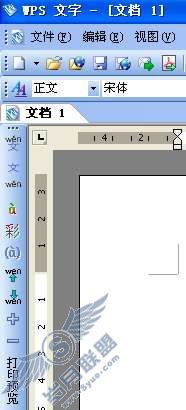
待续
下一篇:你写我读 实现WPS边打字边读











